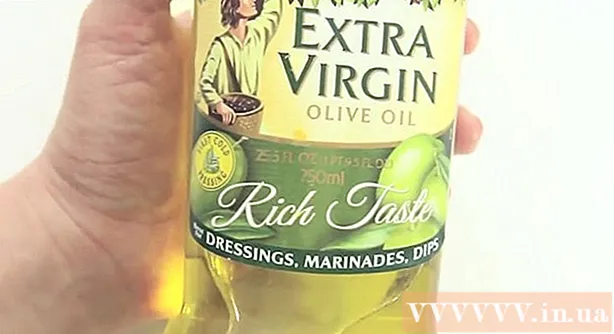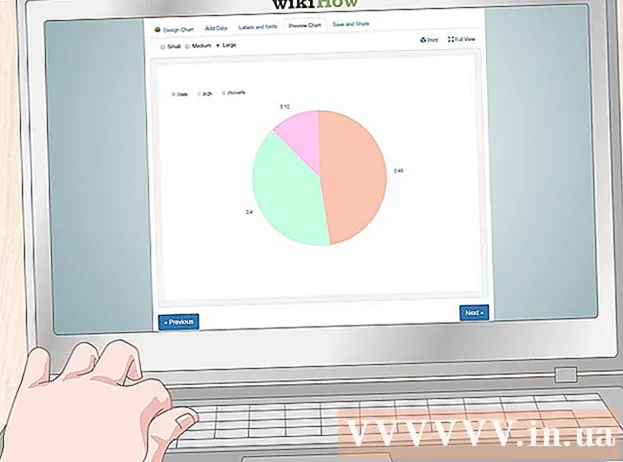Автор:
Joan Hall
Жасалған Күн:
5 Ақпан 2021
Жаңарту Күні:
1 Шілде 2024

Мазмұны
- Қадамдар
- 3 -ші әдіс 1: Аудио дискіні жазу
- 3 әдіс 2: Деректерді жазу
- 3 -ші әдіс 3: Диск кескінін жазу
- Кеңестер
- Ескертулер
Mac OS X жүйесінде ықшам дискіні арнайы бағдарламалық жасақтаманы орнатпай -ақ жазуға болады. Ақпаратты үлкен көлемде сақтау үшін деректерді дискіге жазуға, ойнатқышта ойнату үшін дискіге музыканы жазуға немесе басқа дискілердің суреттерін ықшам дискіге жазуға болады. Дискіні тез және дұрыс жазу үшін оқыңыз.
Қадамдар
3 -ші әдіс 1: Аудио дискіні жазу
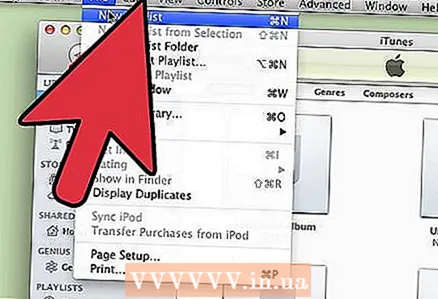 1 ITunes ашыңыз. Жаңа ойнату тізімін жасау үшін Файл түймесін басып, содан кейін Жаңа тармағын таңдаңыз. Пайда болған мәзірден «Ойнату тізімін» таңдаңыз.
1 ITunes ашыңыз. Жаңа ойнату тізімін жасау үшін Файл түймесін басып, содан кейін Жаңа тармағын таңдаңыз. Пайда болған мәзірден «Ойнату тізімін» таңдаңыз. - Ойнату тізімінің атын оң жақтағы жақтауда оның атын жасағаннан кейін басу арқылы өзгертуге болады. Ойнату тізімінің атауы дисктің аты болады, ол дискіні дискіге салғанда көрсетіледі.
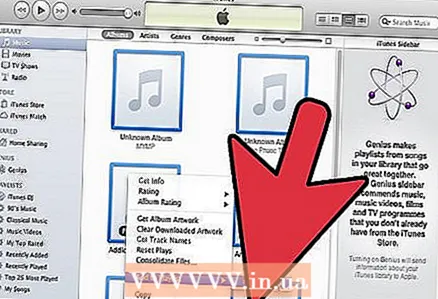 2 Әндерді ойнату тізіміне қосыңыз. Қажетті әндерді таңдап, ойнату тізіміне сүйреңіз. Сондай -ақ, оның альбомының мұқабасын басу және апару арқылы бірден қосуға болады.
2 Әндерді ойнату тізіміне қосыңыз. Қажетті әндерді таңдап, ойнату тізіміне сүйреңіз. Сондай -ақ, оның альбомының мұқабасын басу және апару арқылы бірден қосуға болады. - Стандартты аудио дискіде ең көбі 80 минут жазу уақыты болады, яғни сіздің ойнату тізіміңіз 1,3 сағаттан аспауы керек. (Сіз бұл туралы терезенің төменгі жағында біле аласыз). Бұл дәл есептеу болмағандықтан, кейбір 1,3 сағаттық ойнату тізімдері 80 минуттан қысқа болады, ал кейбіреулері ұзағырақ болады (сіз дискіні жазуға тырысқанда білесіз).
 3 Қажет болса, ойнату тізіміндегі әндердің ретін өзгертуге болады. Ойнату тізімінің жазбаларының үстінде ашылмалы мәзір бар (оның атымен). Ойнату тізімін қалай ұйымдастырғыңыз келетінін таңдаңыз. Әндерді қалауыңыз бойынша орналастыру үшін, Қолмен тапсырыс беру түймесін басыңыз, содан кейін әндерді ойнату тізіміндегі қажетті орындарға апарыңыз.
3 Қажет болса, ойнату тізіміндегі әндердің ретін өзгертуге болады. Ойнату тізімінің жазбаларының үстінде ашылмалы мәзір бар (оның атымен). Ойнату тізімін қалай ұйымдастырғыңыз келетінін таңдаңыз. Әндерді қалауыңыз бойынша орналастыру үшін, Қолмен тапсырыс беру түймесін басыңыз, содан кейін әндерді ойнату тізіміндегі қажетті орындарға апарыңыз. 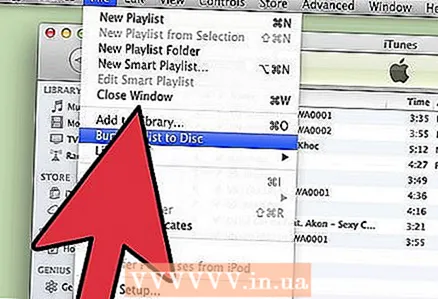 4 Бос дискіні салыңыз. Файл түймесін басыңыз, содан кейін ойнату тізімін дискіге жазуды таңдаңыз. Егер ойнату тізімі тым ұзын болса, оны бірнеше дискіге тасымалдау мүмкіндігі беріледі. Қаласаңыз, келісуге немесе жазбаны жоюға және ойнату тізімін өзгертуге болады.
4 Бос дискіні салыңыз. Файл түймесін басыңыз, содан кейін ойнату тізімін дискіге жазуды таңдаңыз. Егер ойнату тізімі тым ұзын болса, оны бірнеше дискіге тасымалдау мүмкіндігі беріледі. Қаласаңыз, келісуге немесе жазбаны жоюға және ойнату тізімін өзгертуге болады. - Егер сіз дискіні қалай ашу керектігін білмесеңіз, iTunes құралдар тақтасындағы «Басқару» бөліміне өтіп, «Дискіні шығару» түймесін басыңыз. Бұл бос болса да оны ашады.
- Әдетте, аудио дискілер үшін қарапайым ықшам дискілер қолданылады. Әрине, DVD ойнатқыштар бар, бірақ олар өте сирек кездеседі.
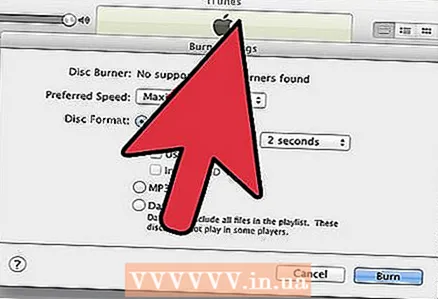 5 Жазу параметрлерін орнатыңыз. ITunes 10 және одан кейінгі нұсқаларында жазу автоматты түрде басталады. 11 -ші нұсқада, жазбас бұрын, сізге оның параметрлерін орнатуға таңдау беріледі.
5 Жазу параметрлерін орнатыңыз. ITunes 10 және одан кейінгі нұсқаларында жазу автоматты түрде басталады. 11 -ші нұсқада, жазбас бұрын, сізге оның параметрлерін орнатуға таңдау беріледі. - Жазу жылдамдығын өзгертуге болады. Нөмір неғұрлым жоғары болса, жазу жылдамдығы соғұрлым жоғары болады, бірақ егер сіз арзан дискіге жазсаңыз, қателіктер жоғары жылдамдықта орын алуы мүмкін.
- Әндердің арасына интервал қою керектігін таңдай аласыз.
- Сіз форматты таңдай аласыз. Ең көп тарағаны - бұл аудио ықшам диск және барлық CD ойнатқыштарда жұмыс істейді. MP3 дискісін ойнату үшін сәйкес ойнатқыш қажет. Егер сізде оған сәйкес ойнатқыш бар екеніне толық сенімді болсаңыз және ойнату тізіміндегі барлық әндер MP3 форматында болса (мысалы, AAC форматында емес) ғана осы форматты қолданыңыз.
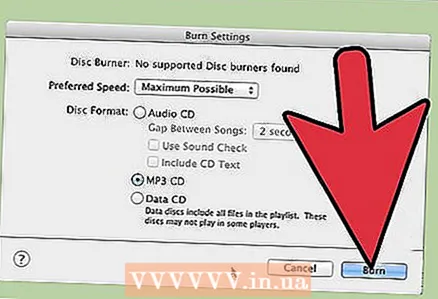 6 Дайын болған кезде «Күйдіру» түймесін басыңыз. ITunes экранында дискіні жазу процесі көрсетіледі. Жазу аяқталған кезде iTunes дыбыстық сигнал береді.
6 Дайын болған кезде «Күйдіру» түймесін басыңыз. ITunes экранында дискіні жазу процесі көрсетіледі. Жазу аяқталған кезде iTunes дыбыстық сигнал береді.
3 әдіс 2: Деректерді жазу
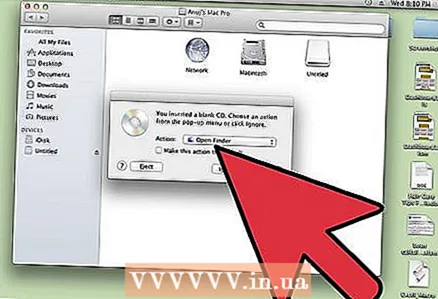 1 Дискіге бос CD-R немесе CD-RW дискісін салыңыз. CD-R дискісін тек бір рет жазуға болады, содан кейін ол тек оқуға болады. CD-RW-те деректерді жазуға және жоюға болады.
1 Дискіге бос CD-R немесе CD-RW дискісін салыңыз. CD-R дискісін тек бір рет жазуға болады, содан кейін ол тек оқуға болады. CD-RW-те деректерді жазуға және жоюға болады. - Бұл қадамдар DVD жазу үшін де жарамды, егер сіздің компьютеріңіз DVD жазуға қабілетті болса.
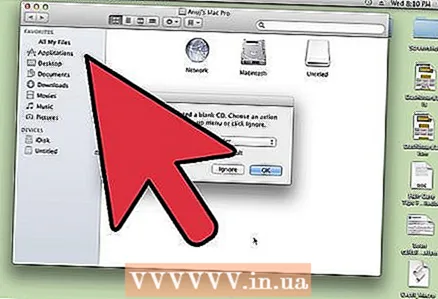 2 Finder опциясын іске қосыңыз. Бос дискіні салған кезде сізден компьютерде не істегіңіз келетіні сұралады. Бұл опция Finder бағдарламасын ашады, сондықтан ықшам дискіні таңдағанда файлдарды оңай апарып тастауға болады.
2 Finder опциясын іске қосыңыз. Бос дискіні салған кезде сізден компьютерде не істегіңіз келетіні сұралады. Бұл опция Finder бағдарламасын ашады, сондықтан ықшам дискіні таңдағанда файлдарды оңай апарып тастауға болады. 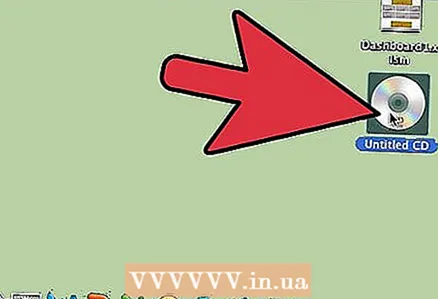 3 Жұмыс үстелінде пайда болатын бос дискінің белгішесін табыңыз. Ол атаусыз диск деп аталады. Finder ішіндегі CD терезесін ашу үшін оны екі рет нұқыңыз.
3 Жұмыс үстелінде пайда болатын бос дискінің белгішесін табыңыз. Ол атаусыз диск деп аталады. Finder ішіндегі CD терезесін ашу үшін оны екі рет нұқыңыз. 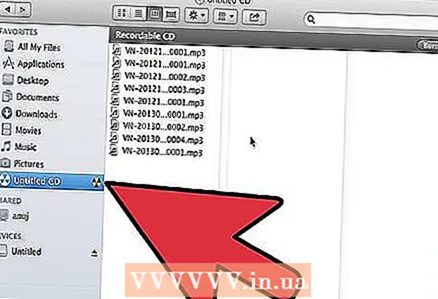 4 Қажетті файлдар мен қалталарды сүйреңіз. Жазуды бастамас бұрын кез келген файлдар мен қалталардың атын өзгертуге болады. Дискіге жазғаннан кейін олардың атын өзгертуге болмайды.
4 Қажетті файлдар мен қалталарды сүйреңіз. Жазуды бастамас бұрын кез келген файлдар мен қалталардың атын өзгертуге болады. Дискіге жазғаннан кейін олардың атын өзгертуге болмайды. 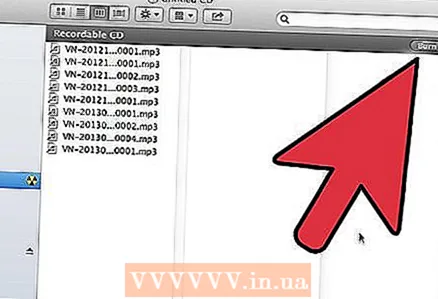 5 Жазуды бастаңыз. «Файл» түймесін басып, «Атаусыз дискіні жазу» таңдаңыз. Сізге дискіні атау мүмкіндігі беріледі. Бұл атау дискіні компьютерге енгізген сайын көрсетіледі.
5 Жазуды бастаңыз. «Файл» түймесін басып, «Атаусыз дискіні жазу» таңдаңыз. Сізге дискіні атау мүмкіндігі беріледі. Бұл атау дискіні компьютерге енгізген сайын көрсетіледі. 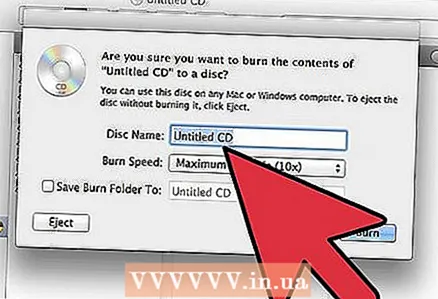 6 Дискіге ат қойылғаннан кейін Burn түймесін басыңыз. Файлдар дискіге сақталады. Жазылатын файлдардың көлеміне байланысты жазу бір минуттан бірнеше сағатқа дейін созылуы мүмкін.
6 Дискіге ат қойылғаннан кейін Burn түймесін басыңыз. Файлдар дискіге сақталады. Жазылатын файлдардың көлеміне байланысты жазу бір минуттан бірнеше сағатқа дейін созылуы мүмкін. - CD-RW дискісін қайта пайдалану үшін одан барлық файлдарды өшіріп, жазу процесін қайталаңыз.
3 -ші әдіс 3: Диск кескінін жазу
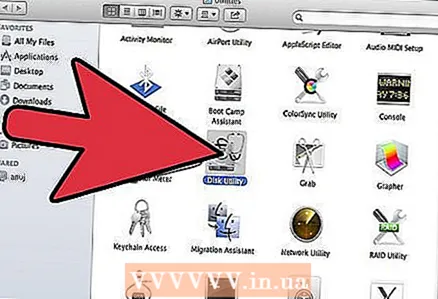 1 «Диск утилитасы» утилитасын іске қосыңыз. Ол қосымшаларда, Utilities қалтасында орналасқан. Диск бейнесі - бос CD немесе DVD дискісіне жазылған CD немесе DVD дискісінің тікелей көшірмесі. Жазылған диск түпнұсқамен бірдей жұмыс істейді.
1 «Диск утилитасы» утилитасын іске қосыңыз. Ол қосымшаларда, Utilities қалтасында орналасқан. Диск бейнесі - бос CD немесе DVD дискісіне жазылған CD немесе DVD дискісінің тікелей көшірмесі. Жазылған диск түпнұсқамен бірдей жұмыс істейді. 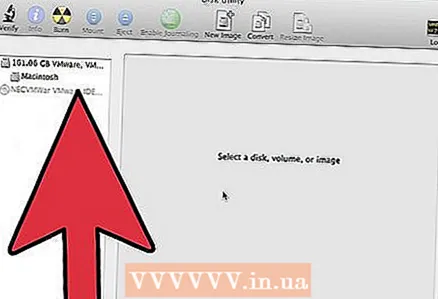 2 Бос дискіні салыңыз. Кескіннің көлеміне байланысты ықшам дискіні немесе DVD дискісін салыңыз. Ықшам дискідегі сурет әдетте 700 МБ құрайды, ал DVD 4,7 ГБ дейін болуы мүмкін.
2 Бос дискіні салыңыз. Кескіннің көлеміне байланысты ықшам дискіні немесе DVD дискісін салыңыз. Ықшам дискідегі сурет әдетте 700 МБ құрайды, ал DVD 4,7 ГБ дейін болуы мүмкін. 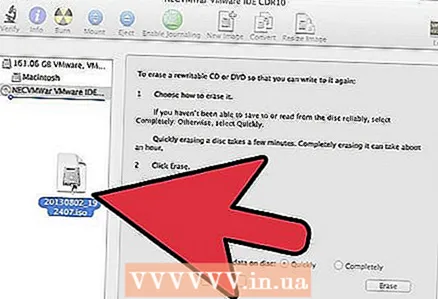 3 Диск суретін қосыңыз. Суретті компьютерден табыңыз. Файл ISO форматында болуы керек. ISO файлын Disk Utility терезесінің бүйірлік тақтасына апарыңыз.
3 Диск суретін қосыңыз. Суретті компьютерден табыңыз. Файл ISO форматында болуы керек. ISO файлын Disk Utility терезесінің бүйірлік тақтасына апарыңыз. 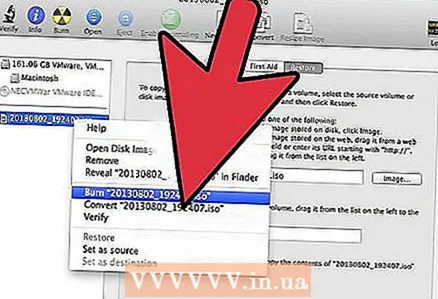 4 Дискіні жағыңыз. Файлды сүйреп апарыңыз, содан кейін бүйірлік тақтадағы суретті, содан кейін терезенің жоғарғы жағындағы «Жазу» түймесін басыңыз.
4 Дискіні жағыңыз. Файлды сүйреп апарыңыз, содан кейін бүйірлік тақтадағы суретті, содан кейін терезенің жоғарғы жағындағы «Жазу» түймесін басыңыз. 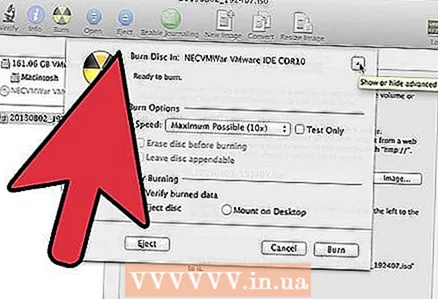 5 Жазу параметрін орнатыңыз. Жазу түймесін басыңыз, содан кейін параметрлерді ашу үшін жазу терезесінің бұрышындағы көрсеткіні басыңыз. «Жазғаннан кейін деректерді тексеру» жанындағы құсбелгі қойылғанын тексеріңіз. Жазу процесін бастау үшін «Жазу» түймесін басыңыз.
5 Жазу параметрін орнатыңыз. Жазу түймесін басыңыз, содан кейін параметрлерді ашу үшін жазу терезесінің бұрышындағы көрсеткіні басыңыз. «Жазғаннан кейін деректерді тексеру» жанындағы құсбелгі қойылғанын тексеріңіз. Жазу процесін бастау үшін «Жазу» түймесін басыңыз.
Кеңестер
- Деректерді жазу бөліміндегі қадамдар DVD-R, DVD + R, DVD-RW, DVD + RW немесе DVD-RAM-ге ақпарат жазу үшін де қолайлы. DVD форматында CD -ге қарағанда көбірек орын бар.
- Егер сіз әр түрлі форматтағы әндерден аудио диск жазсаңыз, жазу опцияларын таңдағанда «Дыбыстық ықшам диск» опциясының жанындағы құсбелгіні қойып, уақытты үнемдеңіз. Барлық әндерді MP3 форматына түрлендіру ұзақ уақытты алуы мүмкін, бұл MP3 дискісін жазудың жалғыз мүмкіндігі.
- Сіз CD-R-ге деректерді бірнеше рет жаза аласыз, бірақ әрбір жазу процесі қайтымсыз және сіз бұл деректерді жоя алмайсыз. Екінші жағынан, CD-RW-те деректерді жазу мен өшіруді бірнеше рет орындауға болады.
Ескертулер
- «Аудио ықшам диск» форматын таңдаған кезде, теориялық тұрғыдан, сіздің барлық әндеріңізді кез келген ықшам диск ойнатқышында ойнатуға болатындай етіп, барлық диск пішімдерін кез келген ықшам диск ойнатқышта ойнатуға болмайтынын есте сақтаңыз (мысалы, кейбіреулер CD-RW ойнатпайды) дискілер).
- Нашар сызылған ықшам дискі компьютерде оқылмауы мүмкін. Диск жетегіне салмас бұрын оның бүтін екеніне көз жеткізіңіз.
- Диск пен файлдарға байланысты жоғарыда көрсетілген қадамдарды қолдану компьютерде қолдануға болатын өнімге әкелмеуі мүмкін.